私たちが使うとき コディ 映画やテレビ番組を視聴するために、このサービスは大量のデータをキャッシュします。 スペースが少ない場合は、メモリが制限されており、新しいコンテンツがうまく表示されないことがわかります。 そのため、クリアすることが重要です Kodiキャッシュ システムを正常かつ高品質で動作させ続けたい場合。
あなたはあなたにそれを忠告するメモを受け取ったことがあるかもしれません Kodiのメモリがいっぱいです。 Kodiキャッシュをクリアしても、情報の問題は発生しません。サービスに保存したコンテンツの種類を削除したり、データにリスクをもたらしたりすることはありません。

コディとは何ですか?
Kodiは無料のマルチメディアセンターで、すべてのビデオ、オーディオ、またはゲームコンテンツを同じインターフェイスで整理できます。 You can use the content that you have stored locally on your computer but you can also get content from the Internet.コンピュータにローカルに保存したコンテンツを使用できますが、インターネットからコンテンツを取得することもできます。 And, in addition, it allows adding tools or Add-ons that make it fully configurable.さらに、完全に構成可能なツールやアドオンを追加することもできます。 You can turn yourあなたはあなたを回すことができます コンピュータをマルチメディアセンターに to play music, video or images and it is compatible with most of the formats that exist.音楽、ビデオ、または画像を再生し、存在するほとんどのフォーマットと互換性があります。 It is simple to use, quite intuitive and is licensed under the GNU / GPL so anyone can add new functions.使い方は簡単で、非常に直感的で、GNU / GPLの下でライセンスされているため、誰でも新しい機能を追加できます。
あなたはあなたにそれを使うことができます Windows コンピュータだけでなく、 Linux、Macの場合、 Android、オン iOS またはラズベリー。 Kodiはそれ自体完全に合法であり、コンピューターのマルチメディアセンターとして使用できます。 その全体的または部分的な合法性は、インストールするアドオンまたは補完物、およびそれを提供する用途によって異なります。
キャッシュはどのように満たされますか?
Kodiは、説明したように、マルチメディアセンターです。 We can reproduce content locally or from other devices or from repositories and plugins that allow us to have more sources or more things to see.ローカルで、他のデバイスから、またはリポジトリやプラグインからコンテンツを複製できるため、より多くのソースやより多くの情報を見ることができます。 As we see or search the different contents, we leave a “trace” of all the images, widgets, covers …さまざまなコンテンツを表示または検索すると、すべての画像、ウィジェット、カバーの「痕跡」が残ります…
キャッシュがいっぱいになり、 あなたがすでに見たビデオについての情報 、あなたが聴いた音楽、あなたがしたことは保存されます。 Or with theまたはと 保存されているサムネイル たとえば、Kodiカタログの場合、他のソースを介して追加した映画やチャンネルから、あるビデオから別のビデオに切り替えることができます。
あなたがビデオを見るときだけでなく、それは通常保存します 一時的な操作ログ、一時的な files, or “leftovers” when you install within Kodi.ファイル、またはKodi内にインストールする場合の「残り」。 It also storesそれはまた保存します すべての画像または表紙 that you see from the media center.あなたがメディアセンターから見ること。 You accumulate and accumulate content until you fill your memory and make playback slower or navigate more complicated.記憶がいっぱいになり、再生が遅くなるか、ナビゲートがより複雑になるまで、コンテンツを蓄積して蓄積します。
なぜそれを削除することが重要なのですか?
前の段落で説明したように、 あなたはコンテンツを見て、情報は蓄積します in this memory and takes up space.このメモリ内にあり、スペースを占有します。 It is important to delete the Kodi cache to achieve better performance in the program.プログラムのパフォーマンスを向上させるには、Kodiキャッシュを削除することが重要です。 You will get the broadcasts to be much more fluid and not have buffer problems when you want to see something.何かを見たいときに、ブロードキャストがはるかに流動的になり、バッファの問題が発生しなくなります。 In addition, you will save space.さらに、スペースを節約できます。
アドオンをダウンロード
Kodiには独自のキャッシュクリアツールがありません。 You cannot do it from the program itself but you have toプログラム自体からそれを行うことはできませんが、する必要があります 一連のアドオンをインストールする similar to the extensions that we use for the browser and, with them, you can clear the Kodi cache whenever you need it.ブラウザに使用する拡張機能と同様に、必要なときにいつでもKodiキャッシュをクリアできます。 It mayかもしれない 散らかっているように見える そして複雑 プロセス Kodiの使用に慣れていないが、使用するのに数分しかかからない場合。 The first time you do it, you初めてそれをするとき、あなたは アドオンをダウンロードする必要があります but once you have them you will only have to click on a couple of buttons to configure the elimination of the cache.ただし、それらを取得したら、いくつかのボタンをクリックするだけで、キャッシュの削除を構成できます。 First we will explain how to download these tools and, later, how you can use them for this purpose.最初にこれらのツールをダウンロードする方法を説明し、後でこの目的でそれらを使用する方法を説明します。
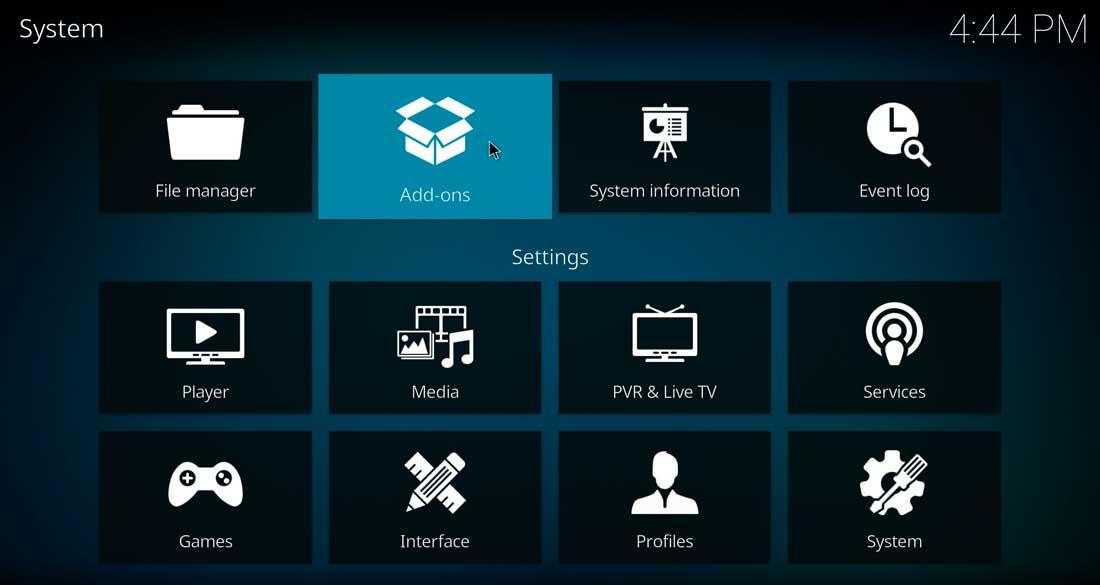
The first thing we have to take into account is what tools we can use to clear the cache on Kodi.最初に考慮しなければならないのは、Kodiのキャッシュをクリアするために使用できるツールです。 We will have to download them from the Addons of the program and later we will put them to work.プログラムのアドオンからダウンロードする必要があり、後で動作させる予定です。 Our step-by-step guide is done with Kodi 18 Leia but you may find different light features with other versions, although, generally, the route or the steps to follow will be very similar.私たちのステップバイステップガイドはKodiXNUMX Leiaで行われますが、他のバージョンでは異なるライト機能が見つかる場合がありますが、一般的に、ルートや従う手順は非常に似ています。 Exodusを使用します Kodiキャッシュをクリアしますが、納得がいかない場合は別のツールを試すことができます。 We recommend it because it is very basic to use it to eliminate memory if we do not want to complicate ourselves.複雑になりたくない場合は、メモリを削除するために使用することが非常に基本的であるため、これをお勧めします。
起源不明
Kodiのアドオンをダウンロードする前に、以前にプログラムをコンピューターにダウンロードしたことがある場合は、ZIPファイルを介してアドオンをインストールできるようにする不明なソースをアクティブ化する必要があります。 The steps are:手順は次のとおりです。
- コディを開く
- 歯車アイコンに移動して設定にアクセスします
- オープンシステム設定
- 左側のサイドメニューで、 アドオンを選んでください
- オプションを有効にする」 未知のソース 」画像でわかるように
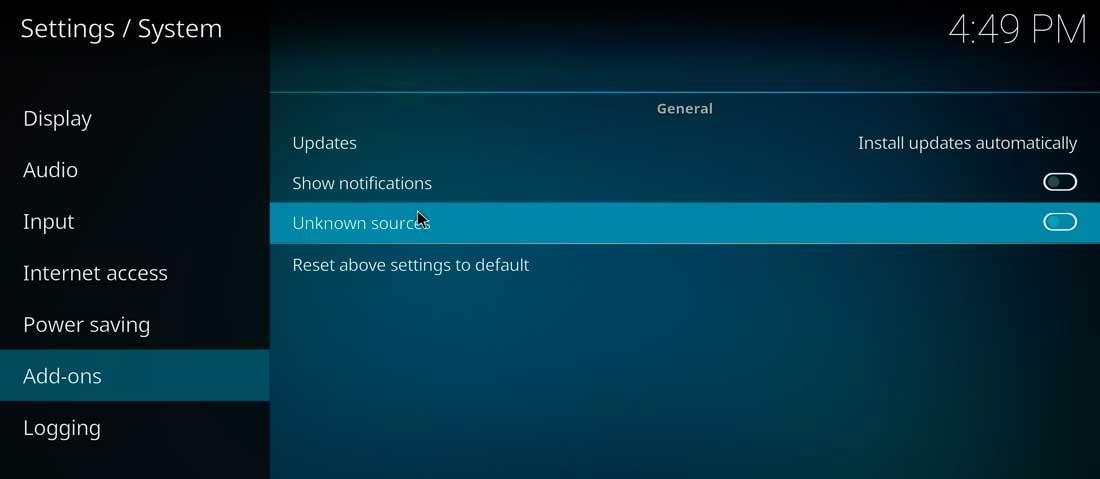
すでにアクティブ化されています コンピュータからアドオンをインストールする可能性。 入手したら、Kodiのキャッシュをクリアし、必要以上に悪化させる情報を排除するために、どのアドオンが興味深いかを確認できます。
Exodusでキャッシュをクリアする
Exodusは、キャッシュをクリアする、またはよりシンプルにするための最も興味深いツールのXNUMXつであるため、このミッションに推奨します。 It is simple to install and simple once you want to clear the cache.インストールは簡単で、キャッシュをクリアしたい場合は簡単です。 The first thing you will have to do is download and install it correctly on Kodi as a complement.あなたがしなければならない最初のことは、それを補完としてKodiに正しくダウンロードしてインストールすることです。 To do this, we have to go toこれを行うには、に行く必要があります GitHubリポジトリ and download the file to our computer.ファイルをコンピューターにダウンロードします。 Once you have it, we can install it from Kodi.入手したら、Kodiからインストールできます。
- コディを開く
- メイン画面の[アドオン]セクションに移動します
- オプションを選択してください 「Zipファイルからインストール」

- 以前にダウンロードしたファイルを保存したドライブを見つけます
- コンピューターからファイルを選択します
- Exodusを含むリポジトリがインストールされます
- 前の画面に戻る
- 「リポジトリからインストール」をタップします
- ビデオアドオンに移動
- 「出エジプト記」を選択
- それをタップしてインストールを完了します
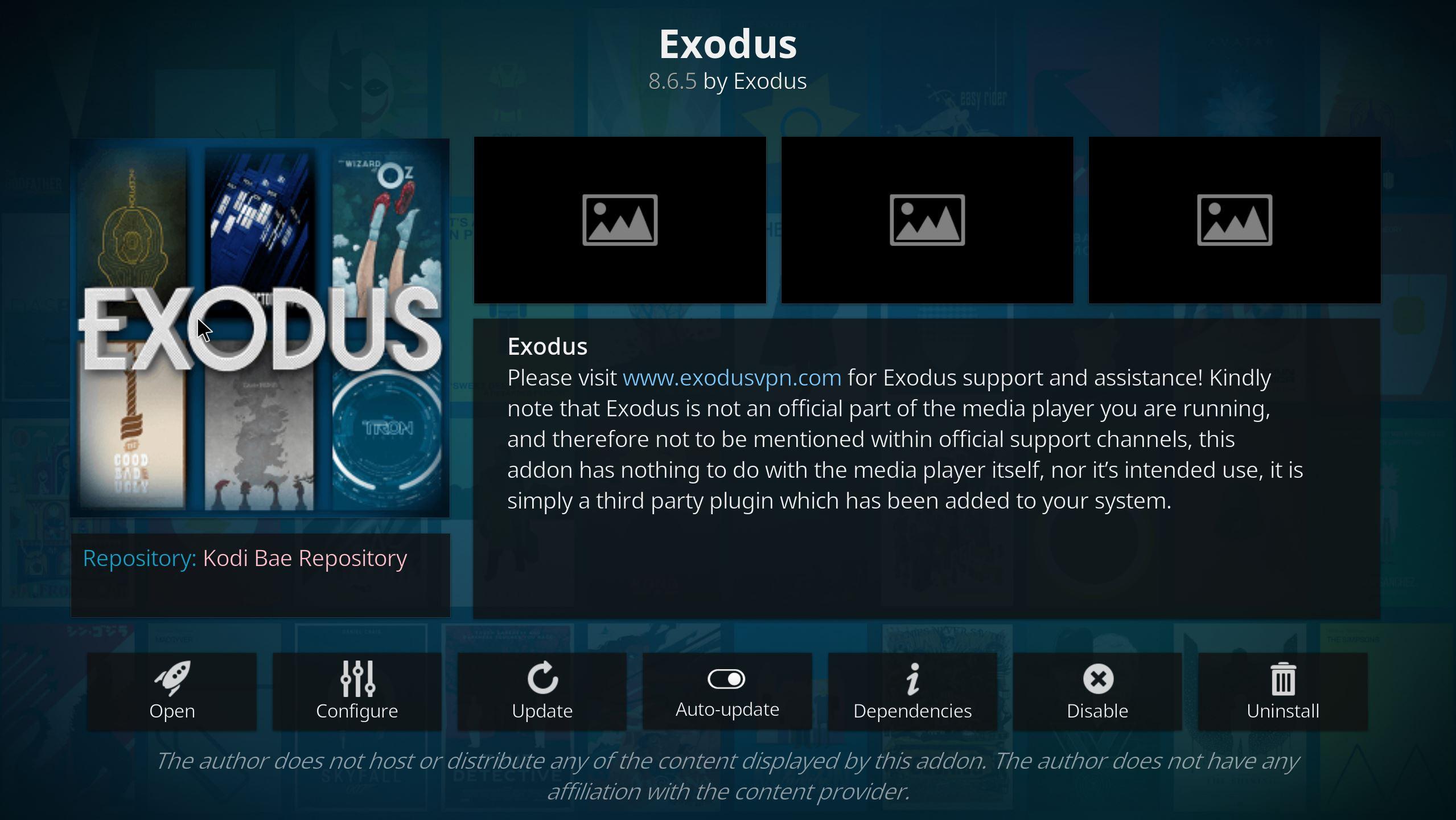
Exodusを入手したら、それを使用してキャッシュをクリアできます。
- アクセス Kodiからの私のアドオン
- 出エジプト記を選択 利用可能なすべてのオプションが表示されます
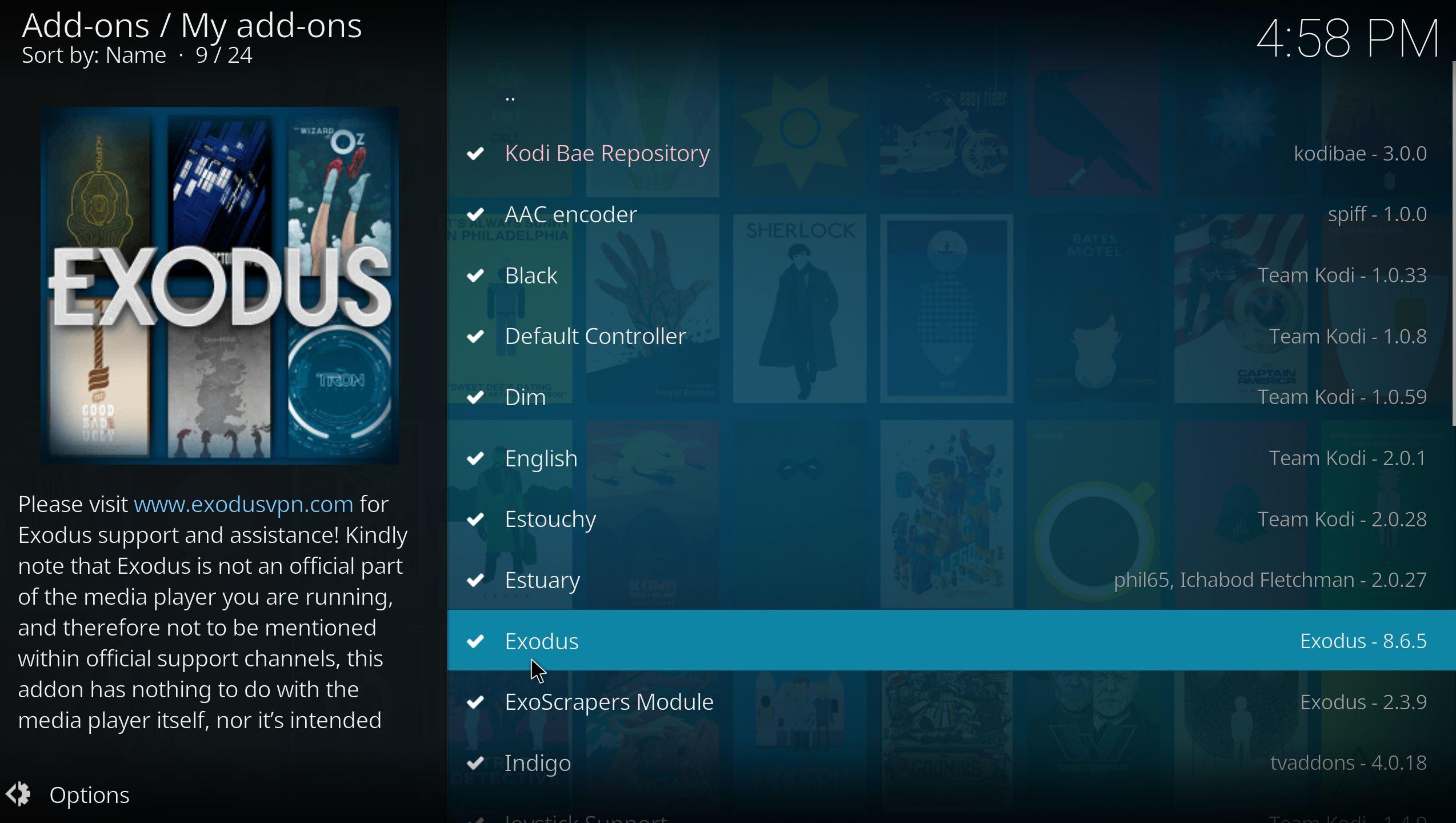
- ツールに行く 私たちが探しているものを選択する
- CaféFunctionsをタップします ツールが見つかる場所
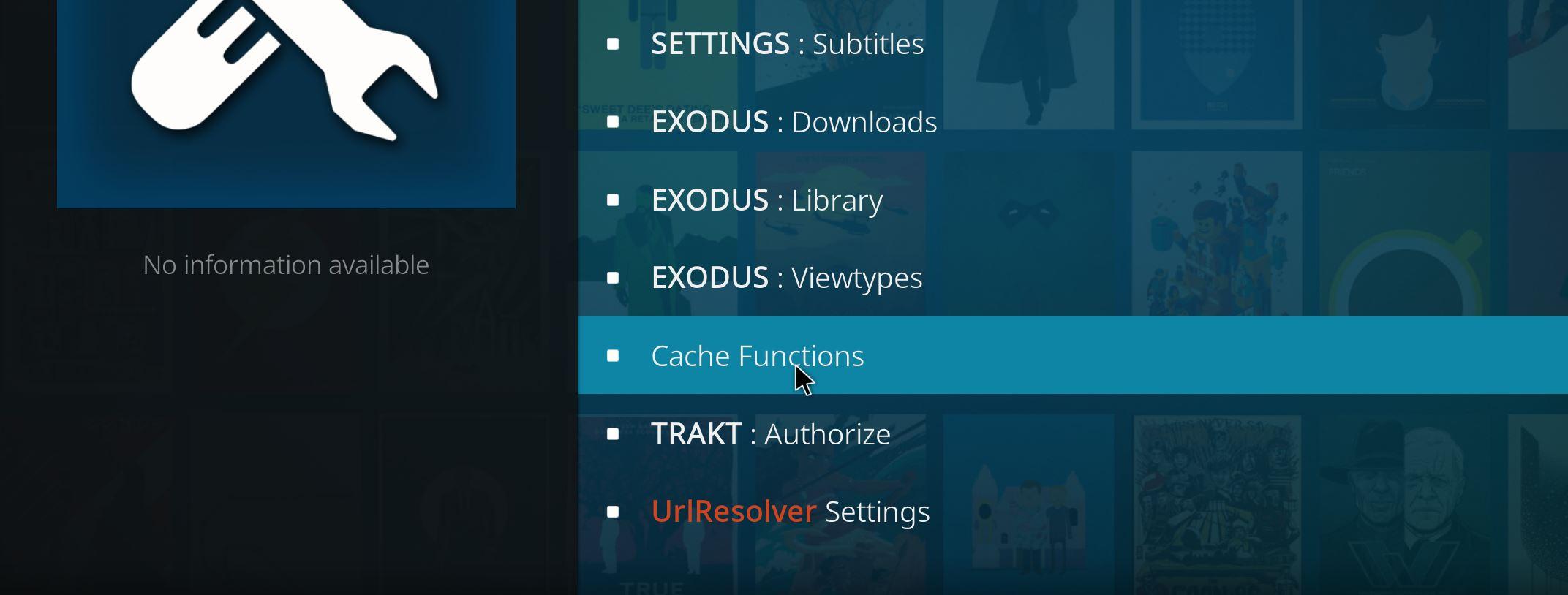
- このセクションを開く
- Kodiのキャッシュをクリアするオプションから選択します
- 画像にあるように、「EXODUS:キャッシュをクリア…」をタップします
